Windows 8系统无线网卡连接无线网络设置步骤
![]()
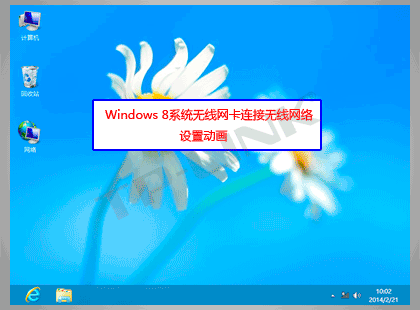
Windows 8系统无线网卡连接无线网络设置动画
![]()
Windows 8系统无线网卡连接无线网络的详细设置步骤如下:
第一步:点击电脑桌面右下角的无线连接图标![]() ,在打开的信号列表中选择无线信号(勾选 自动连接),再点击 连接。如下图所示:
,在打开的信号列表中选择无线信号(勾选 自动连接),再点击 连接。如下图所示:
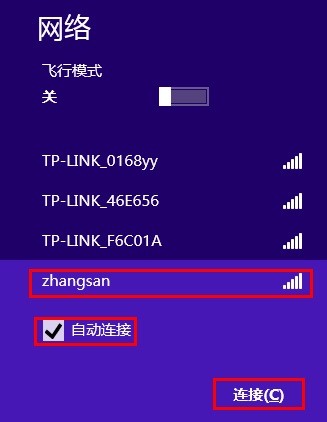
注:信号名为已设置的SSID,如果不确认该信号名,需通过有线电脑连接路由器,在浏览器输入 tplogin.cn 进入管理界面,点击 无线设置>>基本设置 查看SSID,点击 无线设置>>无线安全设置 查看无线密码。
第二步:输入无线密码,点击 下一步。如下图所示:
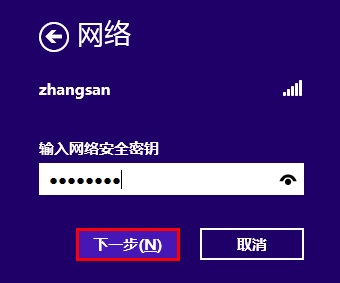
第三步:出现“是否要启用电脑之间的共享并连接到此网络上的设备”提示,可根据实际情况选择,本文以“是,启用共享并连接到设备”为例。如下图所示:
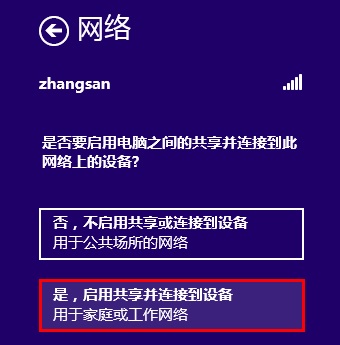
在网络列表中点击该无线信号,会显示“已连接”。如下图所示:
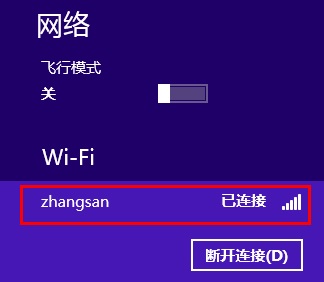
表明无线已连接成功,此时可尝试上网。